Anmerkung der Redaktion: Diese Story wurde ursprünglich am 20. August 2012 veröffentlicht. Sie wurde seitdem mehrmals um zusätzliche Programme und andere Details aktualisiert, zuletzt mit 8Startbutton, StartIsBack und Start Menu 8 am 27. Mai 2014.
Vermissen Sie noch das klassische Startmenü in Windows 8 und 8.1? Keine Angst, Alternativen gibt es hier.
Microsoft hat das Startmenü in Windows 8 deaktiviert, um die Verwendung des Startbildschirms zu erzwingen. Und ich gebe es zu, der Startbildschirm bietet mehrere Vorteile.
Live Tiles kann Sie auf die neuesten E-Mails, Termine, Nachrichten und andere Informationen hinweisen. Sie können ganz einfach nach Apps, Einstellungen oder Dateien suchen, indem Sie einfach den Namen eingeben.
Trotzdem finde ich das ordnerstrukturierte Startmenü der schnellste und einfachste Weg, um eine Anwendung zu starten, wenn ich bereits auf dem Desktop arbeite. Und Microsoft scheint endlich erkannt zu haben, dass viele andere Benutzer dies ebenfalls tun. Bei seiner Build-Konferenz im April gab der Software-Riese bekannt, dass er beim nächsten Update auf Windows 8.1 ein neues und hoffentlich verbessertes Startmenü zur Verfügung stellen wird.
In der Zwischenzeit ist die einzige Option für diejenigen, die sich nach dem guten alten Startmenü in Windows 8 oder 8.1 sehnen, die Option Startmenü. Und genau das finden Sie hier. Die meisten in dieser Übersicht behandelten Programme sind kostenlos oder bieten zumindest eine kostenlose Version an. Viele gehen über das Replizieren des Startmenüs hinaus, indem Sie deren Aussehen und Verhalten anpassen können.
Hier finden Sie eine Übersicht über einige Ersetzungen des Windows 8-Startmenüs, die Sie für einen Spin verwenden können.

Klassische Schale
Classic Shell bezeichnet sich selbst als "Sammlung von Funktionen, die in älteren Windows-Versionen verfügbar waren, aber später entfernt wurden." Ganz oben auf der Liste für dieses kostenlose Open-Source-Programm steht das klassische Startmenü.
Durch Klicken auf die Windows-Kugel nach der Installation können Sie wählen, ob Sie alle Einstellungen im Startmenü oder nur die Grundlagen anzeigen möchten. Sie können auch zwischen einem einfachen einteiligen Menü oder dem moderneren zweigeteilten Menü wählen.
Im Classic Shell-Menü werden Verknüpfungen zu allen Ihren Programmen, Dokumenten und Einstellungen angezeigt. Der bekannte Befehl Ausführen und das Suchfeld sind sichtbar. Durch Klicken auf das Symbol "Herunterfahren" werden die Optionen "Herunterfahren", "Neustart", "Ruhezustand", "Sperren" und "Benutzer wechseln" angezeigt. Der Hilfe-Befehl ruft sogar die neue Windows 8-Hilfe- und Supportseite auf.
Mit der neuesten Version von Classic Shell können Sie den Startbildschirm noch schneller umgehen. Es fügt auch Sprunglisten zum Hauptmenü hinzu. Sie können Windows Store-Apps jetzt direkt über das Untermenü des Programms suchen und starten.
Classic Shell bietet sich zur Anpassung an. Das Programm bietet eine Reihe grundlegender und erweiterter Einstellungen, die Sie nach Belieben anpassen können. Sie können Ihre Anpassungen sogar als XML-Datei sichern, falls Sie sie wiederherstellen oder auf einen anderen PC mit Classic Shell übertragen müssen.
Sie können mehr über die ausführliche FAQ-Seite des Programms erfahren. Windows 8-Benutzer, die ein kostenloses, einfaches und flexibles Startmenü-Programm suchen, finden all dies und noch viel mehr in der Classic Shell.
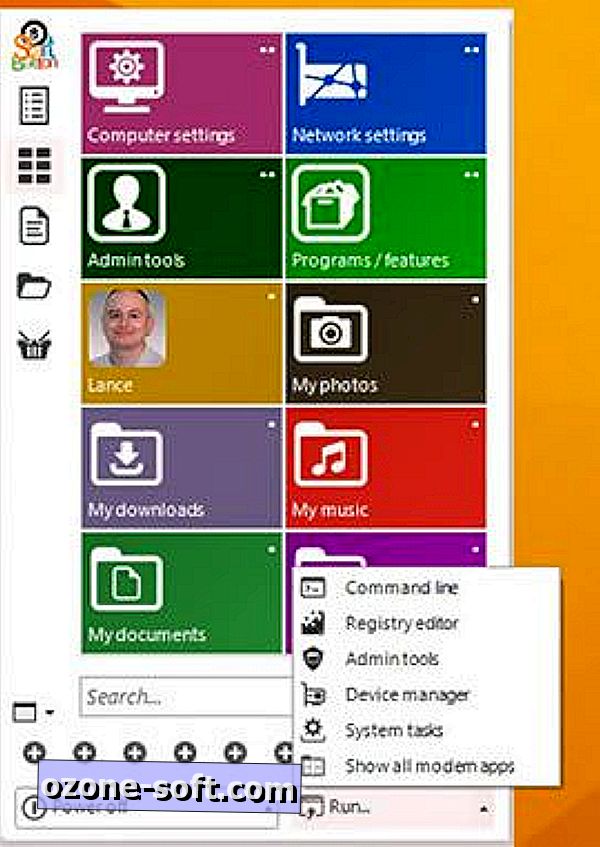
8Startschaltfläche
8Startbutton bietet eine andere Variante des bekannten Startmenüs. Anstatt das Menü direkt anzuzeigen, zeigt das Programm eine Reihe von sechs Schaltflächen an, die eher eine Windows-Steuerzentrale bilden. Jede Taste löst eine andere Funktion aus. Zum Beispiel fährt eine Taste Windows herunter, eine andere startet es neu und eine andere meldet Sie ab. Mit einer vierten Schaltfläche tippen Sie auf die Windows-Suche. Eine fünfte führt Sie zum Startbildschirm. Und eine sechste öffnet das 8Startbutton-Menü.
Wenn Sie auf die Schaltfläche für das 8Startbutton-Menü klicken, wird ein Startmenü mit einer einspaltigen Anzeige mit Verknüpfungen für Ihre Programme auf der rechten Seite und einer Reihe von Symbolen auf der linken Seite angezeigt.
Ein Symbol verweist auf einen integrierten Dateibrowser, mit dem Sie zu einem beliebigen Ordner auf Ihrem PC navigieren können. Ein anderes Symbol zeigt eine Liste der letzten Dateien an. Ein dritter zeigt eine Sammlung von Kacheln mit Zeigern auf beliebte Windows-Spots, z. B. Ihren Computer, Ihre Netzwerkeinstellungen, Ihren persönlichen Ordner, Ihre Fotos, Ihre Musik und Ihre Dokumente. Mit dem Menü als Ausgangspunkt können Sie zu praktisch jeder Anwendung, Datei oder jedem Bereich in Windows navigieren.
Am unteren Rand des Menüs finden Sie weitere Funktionen, insbesondere ein Suchwerkzeug. Ein Dropdown-Feld bietet Optionen zum Herunterfahren, Abmelden oder Sperren Ihres PCs. In einem weiteren Feld werden Tools für den Zugriff auf die Befehlszeile, den Registrierungseditor, den Geräte-Manager und sogar alle Ihre Metro-Apps (auch Modern-Apps) angezeigt.
Wenn Sie mit der rechten Maustaste auf die Schaltfläche für die Schaltfläche 8Start klicken, wird ein anderes Menü angezeigt, eines mit Optionen zum Herunterfahren, Neustarten oder Abmelden sowie Verweise auf den Task-Manager und eine praktische Liste von Windows-Aufgaben, die Sie alle aus einem Fenster auslösen können.
Über das Rechtsklick-Menü können Sie auch verschiedene Einstellungen für die 8Start-Schaltfläche anpassen. Sie können auswählen, ob Sie mit der linken Maustaste das 8Startbutton-Menü, den Windows 8-Startbildschirm oder den Windows 8-Apps-Bildschirm aufrufen. Sie können die Starttaste des Programms ausblenden und stattdessen die Zusammenfassung der sechs Tasten auslösen, indem Sie die Maus einfach in die linke untere Ecke bewegen. Sie können wählen, ob Sie beim Start von Windows direkt auf den Desktop booten möchten, eine in Windows 8.1 integrierte Option. Und Sie können das von der Schaltfläche verwendete Bild ändern.
8Startbutton wurde von einer Firma namens Total Idea entwickelt und ist sowohl als kostenlose als auch als kostenpflichtige Version erhältlich. Die kostenpflichtige Edition kostet 14, 88 US-Dollar für eine Einzellizenz, sinkt jedoch für zwei bis neun Lizenzen auf 6, 95 US-Dollar. Was ist der Unterschied zwischen kostenlosen und kostenpflichtigen Produkten? Der freie Geschmack beschränkt Ihre Anpassungsoptionen, während Sie mit der kostenpflichtigen Edition alle Einstellungen anpassen können. In der kostenlosen Version werden Sie jedes Mal, wenn Sie Windows starten und das Menü starten, aufgefordert, ein Upgrade durchzuführen.
Ich ziehe immer noch Classic Shell vor. 8Startbutton bietet jedoch eine andere Variante des klassischen Windows-Startmenüs. Die kostenlose Ausgabe ist auf jeden Fall einen Besuch wert.
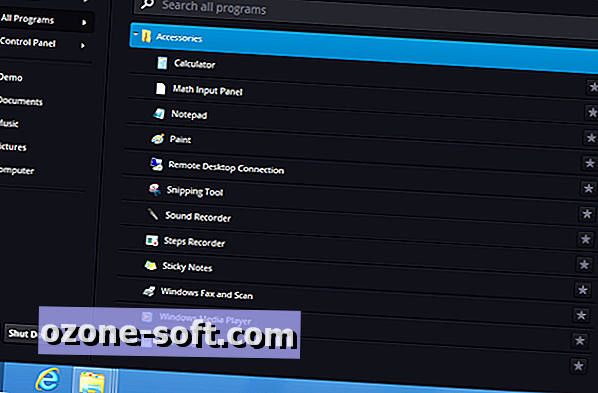
Pokki für Windows 8
Pokki für Windows 8 wurde von den Leuten bei SweetLabs entwickelt und bietet ein schickes und gut durchdachtes Startmenü. Über dieses Menü können Sie auf alle Ihre Programme zugreifen und bestimmte Ordner wie Dokumente, Musik und Bilder öffnen. Über ein Suchfeld können Sie jedes Programm aufspüren. Ein Menü zum Herunterfahren enthält mehrere Optionen, z. B. Herunterfahren, Neustart, Energiesparmodus und Ruhezustand.
Die Entwickler von Pokki stehen auch nicht still. Das neueste Update des Programms ist stärker mit der Windows 8-Benutzeroberfläche verbunden. In einem neuen Ordner mit dem Namen Windows 8 Apps werden Links zu allen Windows Store-Apps (ehemals Metro-Apps) angezeigt. Wenn Sie über das Pokki-Menü suchen, sind Windows Store-Apps jetzt in den Ergebnissen enthalten.
Pokki für Windows 8 ist eines meiner beliebtesten Startmenü-Programme, sowohl aufgrund seines Designs als auch aufgrund seiner zahlreichen anpassbaren Funktionen.
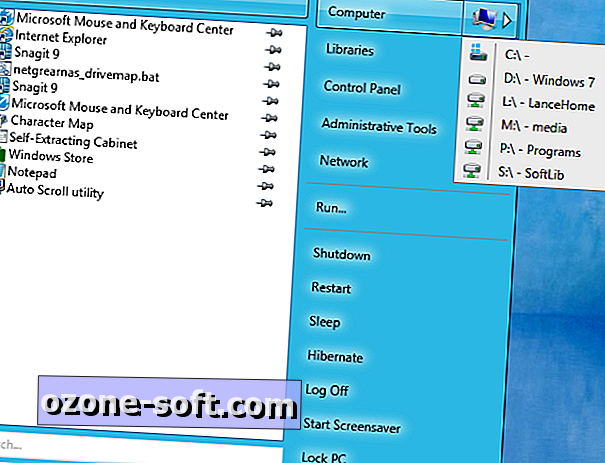
Power8
In Rechnung gestellt als "noch ein weiterer Startmenü-Ersetzer für Windows 8", zeigt das kostenlose Power8 an der üblichen Stelle auf dem Desktop eine Start-Schaltfläche an. Wenn Sie auf diese Schaltfläche klicken, wird das vertraute Zwei-Fenster-Menü angezeigt. Im linken Bereich können Sie Ihre bevorzugten Anwendungen anheften und über das Menü Programme auf alle Ihre Programme zugreifen. Im rechten Fensterbereich können Sie bestimmte Ordner öffnen, z. B. Computer, Bibliotheken, Systemsteuerung, Verwaltung und Netzwerk.
Ein praktisches Suchfeld im unteren Bereich kann alle Anwendungen, Dateien oder anderen Objekte auf Ihrem PC aufspüren. Mit dem bekannten Befehl Ausführen können Sie den Namen eines Programms, Ordners oder einer Datei eingeben, um es zu öffnen. Das Menü bietet einfachen Zugriff auf die PC-Befehle Herunterfahren, Neustart, Ruhezustand, Abmelden, Bildschirmschoner und Sperren.
Wenn Sie mit der rechten Maustaste auf die Start-Schaltfläche von Power8 klicken, wird ein Popup-Menü mit mehreren Optionen angezeigt. Mit dem Befehl Einstellungen können Sie das Verhalten der Software anpassen. Sie können festlegen, dass jedes Mal, wenn Sie sich bei Windows 8 anmelden, ein automatischer Start ausgeführt wird. Sie können auch die Größe der Schaltfläche oder das Bild ändern.
Sie können alle Funktionen der Windows 8-Benutzeroberfläche (Metro, aka Modern) blockieren. Dies bedeutet, dass Ihre Maus nicht mehr die Miniaturansicht des Startbildschirms oder die Charms-Leiste auslöst. Selbst wenn diese Option aktiviert ist, können Sie immer noch auf die Windows-Taste klicken, um zum Startbildschirm zu gelangen, oder Win + C drücken, um die Charms-Leiste zu aktivieren.
Power8 wurde von einem Entwicklerteam in der Ukraine erstellt und ist ein einfacher, aber effektiver Startmenüersatz.
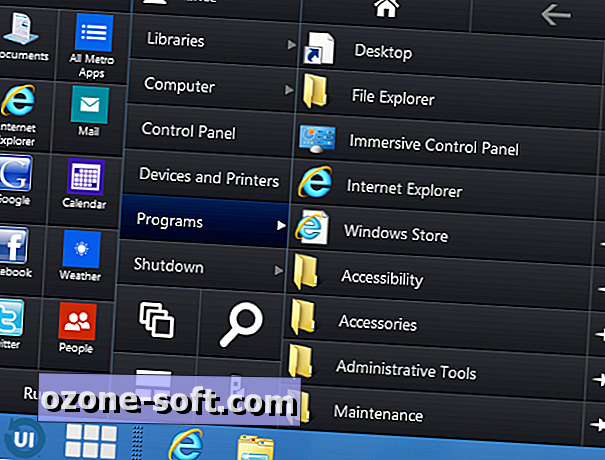
RetroUI Pro
RetroUI Pro wurde von den Leuten bei Thinix entwickelt und versucht, die beiden Welten der Windows 8-Benutzeroberfläche und des Standard-Desktops zusammenzubringen, so dass beide eine glatte Mischung ergeben.
Das Startmenü des Programms sieht anders aus und fühlt sich anders an als das Startmenü, das von anderen Programmen angeboten wird. Durch Klicken auf die Startkugel wird ein Menü mit Kacheln und Blöcken angezeigt, das an die Windows 8-Startbildschirm-Benutzeroberfläche erinnert.
Im linken Fensterbereich werden quadratische Symbole für Standard-Desktopanwendungen und Windows 8 (auch Metro-Apps) angezeigt, während im rechten Fensterbereich der Zugriff auf Ihre Bibliotheksordner, die Systemsteuerung, die Programme und den Benutzerordner möglich ist. Sie können jeden Ordner im rechten Fensterbereich oder ein anderes Element an den linken Fensterbereich anheften, sodass Sie leichter darauf zugreifen können. Sie können auch einfach mit der rechten Maustaste auf ein Element im linken Bereich klicken und den Befehl zum Löschen auswählen, um das entsprechende Symbol aus dem Fensterbereich zu entfernen.
Hier finden Sie spezielle Schaltflächen zum Starten des Startbildschirms, der Charms-Leiste, des Task Switcher und des Windows 8-Suchbildschirms. Eine Schaltfläche zum Herunterfahren bietet Links zum Schlaf, Sperren, Abmelden, Neustarten und Herunterfahren Ihres PCs. Und der bekannte Run-Befehl ist leicht verfügbar.
Thinix hat RetroUI Pro so konzipiert, dass es sowohl auf einem Windows 8-Tablet als auch auf einem PC zu Hause ist. Eine TabletView-Schaltfläche oben im Menü wandelt sie in einen gekachelten Bildschirm um, in dem alle Programme und anderen Elemente aus dem linken Bereich angezeigt werden. Sie können dann auf eine Kachel klicken oder tippen, um das Element zu öffnen.
RetroUI Pro bietet auch eine Variante von Windows 8-Apps, die sich Microsoft nie mit der Implementierung beschäftigt hat. Dank einer Funktion namens Enforce können Sie eine Windows 8-App über das Startmenü des Programms starten. Sie wird in einem eigenen Fenster geöffnet, dessen Größe sich ändern lässt, und zwar direkt auf dem Desktop. Sie können das Fenster verkleinern, indem Sie seine Seiten oder Ecken ziehen. Sie können das kleinere Fenster auf dem Desktop verschieben, indem Sie es aus der Titelleiste ziehen. Sie können die App auch schließen, indem Sie auf das vertraute X in der oberen rechten Ecke klicken.
Die Desktop-Taskleiste bleibt auch sichtbar, wenn Sie zum Windows 8-Startbildschirm oder All Apps-Bildschirm wechseln, sodass Sie von überall in Windows problemlos zum RetroUI Pro-Menü zurückkehren können. Das RetroUI-Menü ist selbst eine Taskleisten-Symbolleiste, die ein- und ausgeschaltet werden kann.
Thininx bietet verschiedene Möglichkeiten zur Anpassung des Programms. Wenn Sie auf ein Desktopsymbol mit dem Namen RetroUI-Einstellungen klicken, können Sie mehrere Optionen konfigurieren. Sie können wählen, ob Sie das RetroUI-Menü öffnen möchten, indem Sie die Windows-Taste drücken, nach dem Anmelden den Windows 8-Startbildschirm umgehen und sogar die heißen Ecken von Windows 8 ausblenden.
Sie können die Größe des TabletView-Bildschirms ändern und das Symbol in der Taskleiste anzeigen. In einem anderen Abschnitt können Sie die Enforce-Funktion steuern, um zu steuern, ob und wie Windows 8-Apps in ihren eigenen anpassbaren Fenstern geöffnet werden. Mit anderen Optionen können Sie die Standardsprache festlegen, die Farbe des Startmenüs ändern und alle Windows 8-Funktionen deaktivieren.
Schließlich zeigt ein Desktop-Symbol mit dem Namen RetroUI Pro-Tutorial eine Reihe von Diashows an, um alle Details des Programms vollständig zu erläutern.
Sie können eine kostenlose 7-Tage-Testversion des Programms herunterladen. Eine einzelne PC-Lizenz kostet 4, 95 US-Dollar, eine 3-PC-Lizenz 9, 95 US-Dollar. RetroUI Pro bietet eine neuartige und saubere Möglichkeit, das Startmenü mit der Windows 8-Umgebung zu verbinden und ist den Preis wert.
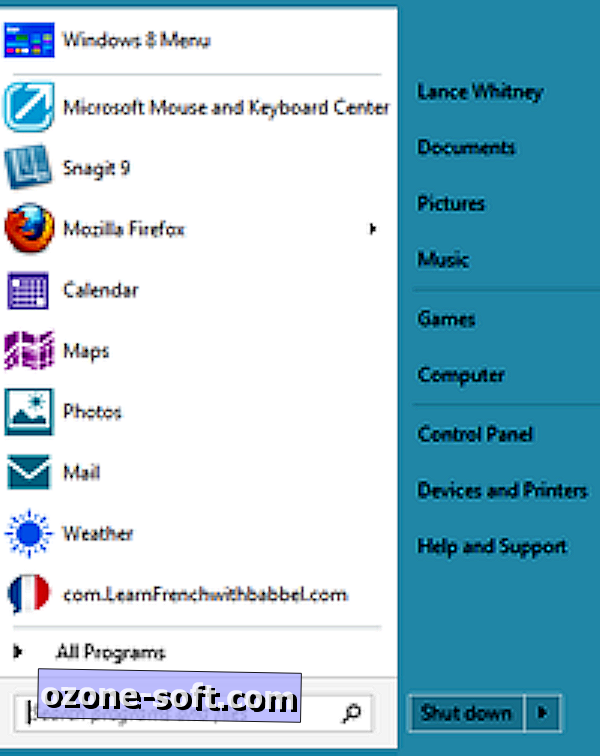
Start8
Start8 ist in Stardock erhältlich und bietet verschiedene Optionen, je nachdem, wie sehr Sie den neuen Startbildschirm mögen. Sie können die Kugel so einrichten, dass das traditionelle Startmenü oder der Startbildschirm angezeigt wird. Sie können auch den Menüstil, die Themen und eine Vielzahl anderer Funktionen auswählen.
Das Startmenü wird im traditionellen Zwei-Fenster-Format mit Verknüpfungen zu Ihren Programmen und Ordnern links und Links zu Dokumenten, Bildern, Systemsteuerung und anderen Bereichen rechts angezeigt. Ein Befehl zum Herunterfahren bietet Optionen zum Neustart, Abmelden, Schlafmodus, Ruhezustand und mehr. Wie in Windows 7 können Sie steuern, welche Elemente im Startmenü angezeigt werden, welche als Links und welche als Menüs angezeigt werden.
Sie können auch weiterhin auf die neuen Windows 8-Funktionen zugreifen. Sie können beispielsweise die Windows-Taste und die heiße Ecke des Startbildschirms festlegen, um den Startbildschirm zu öffnen. Wenn Sie stattdessen die Windows 8-Benutzeroberfläche vermeiden möchten, können Sie die Charms-Leiste und die heißen Ecken deaktivieren, um vollständig im Desktop zu bleiben.
Start8 kostet 4, 99 US-Dollar, das Unternehmen bietet jedoch eine 30-Tage-Testversion an. Andere kostenlose und gleichermaßen gute Startmenü-Ersetzungen sind verfügbar, aber Start8 ist immer noch eine Überlegung wert.
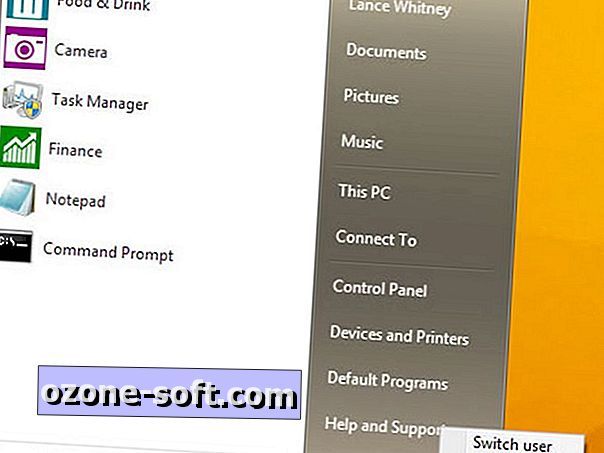
StartIsBack
StartIsBack wirkt wie ein traditionelles Windows-Startmenü. Wenn Sie auf die Startkugel klicken, wird ein bekanntes zweispaltiges Menü mit Ihren Programmen links und verschiedenen Windows-Einstellungen und -Orditionen rechts angezeigt.
Sie können die linke Ansicht zwischen allen Ihren Programmen und nur den neuesten wechseln. Sie können sogar über einzelne Verknüpfungen oder einen ganzen Ordner auf moderne Apps zugreifen.
Über ein Suchfeld im unteren Bereich können Sie Programme, Einstellungen und Dateien anhand des Namens suchen. Mit der Schaltfläche Herunterfahren können Sie Windows herunterfahren oder neu starten, Ihren PC sperren, sich von Ihrem Konto abmelden oder zu einem anderen Benutzer wechseln. In der rechten Spalte finden Sie Zugriff auf alle wichtigen Windows-Funktionen und -Ordationen, einschließlich Ihres Benutzerprofils, Ihrer Dokumente, Bilder, Musik, Geräte & Drucker und der Systemsteuerung.
Sie können StartIsBack problemlos anpassen, indem Sie mit der rechten Maustaste auf die Start-Orb klicken und den Befehl Eigenschaften auswählen. Sie können dann auswählen, welche Programme angezeigt werden sollen, wie sie sortiert werden sollen und ob Verknüpfungen zu modernen Apps angezeigt werden sollen. Sie können das Aussehen der Kugel und die Farbe des Menüs selbst ändern. Sie können auch einige wichtige Windows-Einstellungen anpassen, z. B. ob Sie den Startbildschirm umgehen und direkt zum Desktop wechseln, was Windows nach dem Schließen einer Modern-App macht und was passiert, wenn Sie die Windows-Taste drücken.
StartIsBack startet Sie mit einer kostenlosen 30-Tage-Testversion. Wenn Sie es weiterhin ausführen möchten, müssen Sie 3 US-Dollar für einen einzelnen PC, 5 US-Dollar für zwei PCs oder 10 US-Dollar für 5 PCs vorweisen. Das Programm bietet nicht viel Schnickschnack. Wenn Sie jedoch ein einfaches, bodenständiges Startmenü wünschen, ist StartIsBack genau das Richtige für Sie.
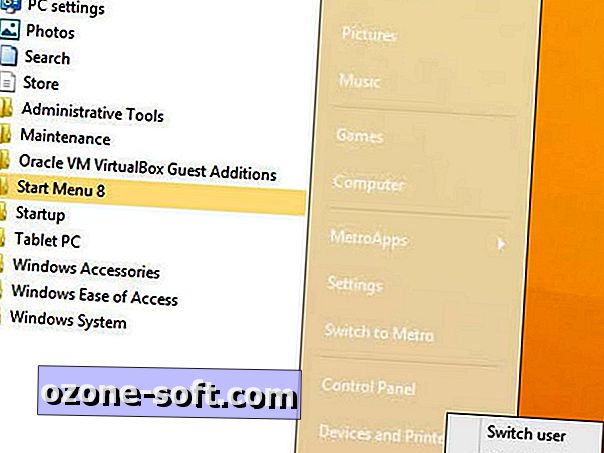
Startmenü 8
Startmenü 8 ist ein weiterer traditioneller Ersatz für das Startmenü mit einigen praktischen Anpassungen.
Sie können das Verhalten der Startkugel des Programms anpassen, um ein bekanntes zweispaltiges Startmenü oder den Windows-Startbildschirm anzuzeigen. Wenn Sie das Startmenü wählen, können Sie sich für das klassische Aussehen mit Ihren Programmen auf der linken Seite und den standardmäßigen Windows-Funktionen und -Ordnern auf der rechten Seite entscheiden. Sie können sowohl Desktopanwendungen als auch moderne Apps über das Menü öffnen. Das bekannte Suchwerkzeug und die Optionen zum Herunterfahren sind auch unten im Menü verfügbar.
Wenn Sie mit der rechten Maustaste auf die Kugel klicken, wird ein Menü mit Optionen angezeigt, mit denen Sie den Startbildschirm starten, den Datei-Explorer öffnen, den Befehl Ausführen ausführen und auf das vollständige Herunterfahren-Menü zugreifen können. Das Rechtsklick-Menü enthält auch einen Link zu den Einstellungen und Anpassungen für das Startmenü 8. Im Fenster Einstellungen können Sie verschiedene Windows-Einstellungen aktivieren oder deaktivieren, das Bild für die Kugel ändern und festlegen, welche Funktionen im Menü angezeigt werden sollen Passen Sie den Stil und das Erscheinungsbild des Menüs an.
Startmenü 8 ist ein einfaches Startmenü mit genügend Optionen, um es an Ihren Geschmack anzupassen. Es ist außerdem kostenlos, sodass Sie das vollständige Programm so lange ausführen können, wie Sie möchten.
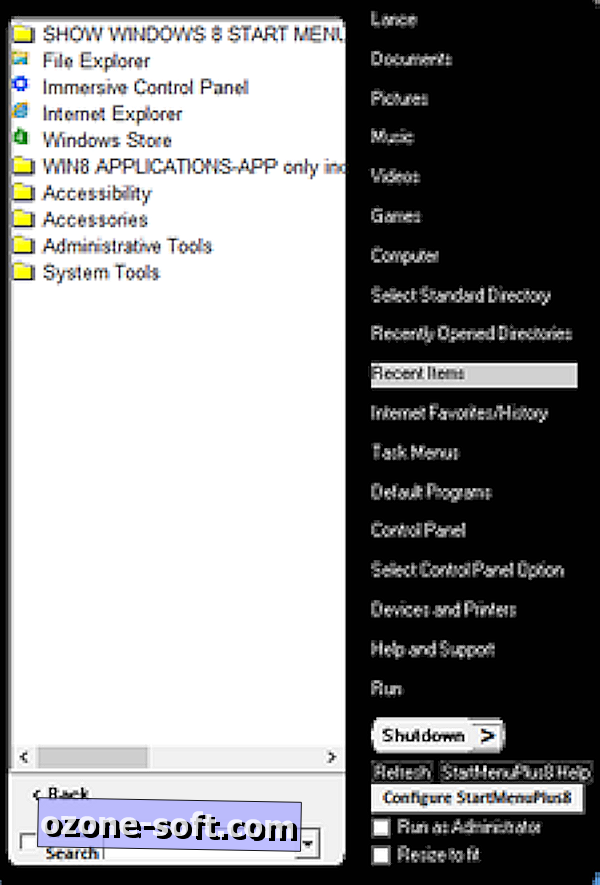
StartMenuPlus8
StartMenuPlus8 bietet den üblichen Startmenü-Ersatz, wirft jedoch ein Task-Menü zu einem Aufpreis.
Nach der Installation werden Sie gefragt, ob Sie es als Basisbenutzer, Standardbenutzer, Standardplus oder professioneller Benutzer ausführen möchten. Jede Erhöhung der Stufe bietet mehr Funktionen. Sie können als Basisbenutzer starten und später ein Upgrade durchführen, wenn Sie möchten.
Als Basisbenutzer können Sie auf die bekannte Schaltfläche Start klicken, um das Startmenü des Programms anzuzeigen. Verknüpfungen zu verschiedenen Programmen und bestimmten Ordnern werden im linken Bereich angezeigt. Links zu Dokumenten, Bildern, Musik, Systemsteuerung und anderen vertrauten Stellen werden rechts angezeigt. Sie können auch den linken Bereich umschalten, um eine Liste der zuletzt verwendeten Anwendungen anzuzeigen.
Über eine Suchleiste unten im Menü können Sie Anwendungen, Ordner und Dateien suchen und öffnen. Ein Link zum Herunterfahren ruft ein Menü mit allgemeinen Befehlen auf, z. B. Neustart, Ruhezustand, Ruhezustand und Abmelden. Es gibt sogar eine Option, um ein Programm oder eine Datei als Administrator problemlos auszuführen.
Sie können das Programm direkt über das Startmenü anpassen und konfigurieren. Auf diese Weise können Sie Verknüpfungen hinzufügen oder entfernen, die im Menü und auf dem Windows-Desktop angezeigt werden. Mit einem detaillierteren Konfigurationsbildschirm können Sie die Befehle und Standardordner, die im Menü angezeigt werden, sowie die Schriftart, die Symbolgröße, das Hintergrundbild, die Spaltenbreite und eine Vielzahl anderer Optionen ändern.
Wenn Sie sich dafür entscheiden, das Programm als professioneller Benutzer auszuführen, können Sie auch Task-Menüs erstellen, mit denen Sie direkt auf bestimmte Anwendungen, Websites, Dokumente und andere Inhalte zugreifen können.
Sie können eine kostenlose 30-Tage-Testversion von StartMenuPlus8 herunterladen. Die Standardversion, die alle Funktionen außer den Taskmenüs enthält, kostet 4, 99 US-Dollar. Die professionelle Version, die in den Taskmenüs erscheint, kostet 9, 99 $.
StartMenuPlus8 bietet eine Vielzahl von Funktionen und Optionen, fast zu viele. Ich fand das Programm etwas verwirrend und benutzte es nicht so sehr als Konfiguration. Es war unnötig umständlich, zwischen vier verschiedenen Benutzerrollen wählen zu müssen, um die Software zu starten. Und der detailliertere Konfigurationsbildschirm schien zu viele Optionen auf einmal zu bieten.
Wenn Sie nach einem einfachen, schnörkellosen Startmenü suchen, gibt es hier eine bessere Auswahl. Wenn Sie jedoch die Zeit mit dem Erlernen und Anpassen von StartMenuPlus8 verbringen möchten, sollten Sie der Testversion einen Spin geben.
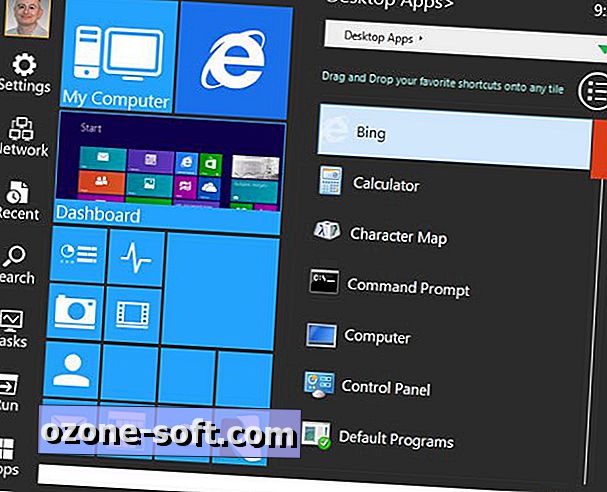
Startmenü Reviver
Der kostenlose Startmenü-Reviver versucht, die "moderne" Welt mit der bekannten Desktop-Welt zu überbrücken und macht das Kunststück recht gut. Wenn Sie auf die Start-Schaltfläche des Programms klicken, wird ein Menü voller Extras mit Zugriff auf alle Windows 8-Anwendungen, -Einstellungen und -Dateien angezeigt.
Symbole auf der linken Seite des Menüs zeigen auf Ihre Apps, Windows-Einstellungen, das Windows 8-Suchwerkzeug, den Befehl Ausführen und auf Dateien, auf die zuletzt zugegriffen wurde. Durch Klicken auf das Apps-Symbol können Sie auswählen, ob alle Apps, nur Desktop-Apps oder nur moderne Apps angezeigt werden sollen. Sie können den Ordner "Startmenü", "Eigene Dateien", zuletzt verwendete Elemente oder sogar einen beliebigen Ordner Ihrer Wahl anzeigen.
Ein Task-Symbol ruft den Windows 8-Task-Switcher ganz einfach auf, sodass Sie von einer Modern-App zur anderen springen können. Das Einstellungssymbol bietet Zugriff auf die Systemsteuerung, die Eingabeaufforderung, den Geräte-Manager, Dienste, Systemeigenschaften und Windows-Updates.
Symbole, die in der Mitte des Menüs angezeigt werden, sind mit dem Ordner "Arbeitsplatz", dem Browser, dem Startbildschirm von Windows 8, Ihrer E-Mail-Adresse, Ihrem Kalender und einer Reihe anderer Apps verbunden. Sie können auch direkt nach einer App suchen, indem Sie ihren Namen in das Suchfeld eingeben.
Start Menu Reviver eignet sich für die Anpassung. Sie können Symbole für Apps entfernen, die Sie nicht benötigen, und Symbole für Apps hinzufügen, die Sie häufiger verwenden. Sie können auch Website-Symbole hinzufügen und jedes Menü der Symbole in alphabetischer Reihenfolge sortieren.
Das Programm bietet eine schnelle, aber hilfreiche Reihe von Lernprogrammen, in denen die Verwendung der Funktionen erläutert wird. Videoclips zeigen Ihnen, wie Sie mit der Maus oder Gesten durch das Menü navigieren. Dies ist eine nützliche Idee, da das Menü selbst auf einem herkömmlichen PC oder einem Touchscreen-Gerät gleich gut funktioniert.
Startmenü Reviver dient als Gateway, um sich überall in Windows 8 zu befinden, ohne sich mit Bildschirmen, Kacheln oder Zaubern zu beschäftigen. Es fällt schwer, sich eine Funktion vorzustellen, die das Menü ausgelassen hat, aber es gelingt, es abzubauen, ohne sich allzu überladen zu fühlen. Aus diesen Gründen und mehr bringt es meinen Daumen hoch.
StartW8
StartW8 ist ein einfaches, aber kostenloses Programm, das das klassische Erscheinungsbild des Startmenüs reproduziert. Wenn Sie auf die Kugel klicken, wird das traditionelle Startmenü mit zwei Fenstern mit den Verknüpfungen auf der linken Seite und dem Zugriff auf bestimmte Ordner und andere Bereiche auf der rechten Seite ausgelöst.
Eine Schaltfläche zum Herunterfahren enthält Links zu Neustart, Ruhezustand, Ruhezustand, Benutzer wechseln, Abmelden oder Sperren des PCs. Sie können auch mit der rechten Maustaste auf den Orb klicken, um mehrere Befehle anzuzeigen, einschließlich Ausführen, Eingabeaufforderung und alle verschiedenen Optionen zum Herunterfahren.
Sie können im Startmenü auswählen, welche Elemente angezeigt werden sollen, z. B. persönliche Ordner, Dokumente, Systemsteuerung, Geräte und Drucker und der Befehl Ausführen. Sie können dem Programm auch mitteilen, dass Sie nach der Anmeldung bei Windows automatisch zum Desktop gelangen.
StartW8 bietet nicht viel Anpassungsmöglichkeiten oder erweiterte Funktionen. Aber das ist in Ordnung, wenn Sie nur ein einfaches Startmenü benötigen.
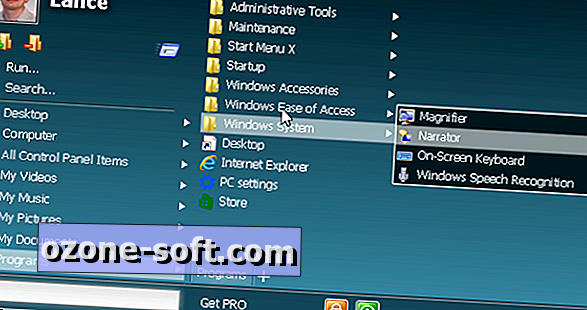
StartMenu7
Dieses Dienstprogramm, auch als StartMenuX bezeichnet, ermöglicht es Ihnen, das Erscheinungsbild, die Funktionsweise und die Funktionalität des flexiblen Startmenüs anzupassen.
Sie können die Größe des Menüs ändern, um so viel oder so wenig Platz wie gewünscht zu beanspruchen. Sie können mit der rechten Maustaste auf einen Ordner oder eine Verknüpfung klicken, um auf ein Popup-Menü mit Befehlen zuzugreifen. Sie können die Windows-Kugel zwischen dem klassischen Windows 7-Look und dem neueren Windows 8-Logo wechseln. Es gibt sogar eine Option zum Einrichten virtueller Gruppen, um Ihre Verknüpfungen zu organisieren.
Die herkömmlichen Befehle "Ausführen" und "Suchen" sind verfügbar. Ein Power Control-Feld zeigt Optionen zum Herunterfahren, Neustart, Ruhezustand, Schlafmodus und sogar zum Abdocken an.
Sie können sogar den Windows-Startbildschirm vollständig überspringen und direkt vom Desktop aus starten. Das Programm unterstützt herkömmliche PCs und Touchscreen-Geräte, sodass Sie das Verhalten je nach verwendetem Gerät ändern können.
StartMenu7 ist sowohl als kostenlose Version als auch als $ 20 Pro-Edition erhältlich, die noch mehr Funktionen und Anpassungen bietet.
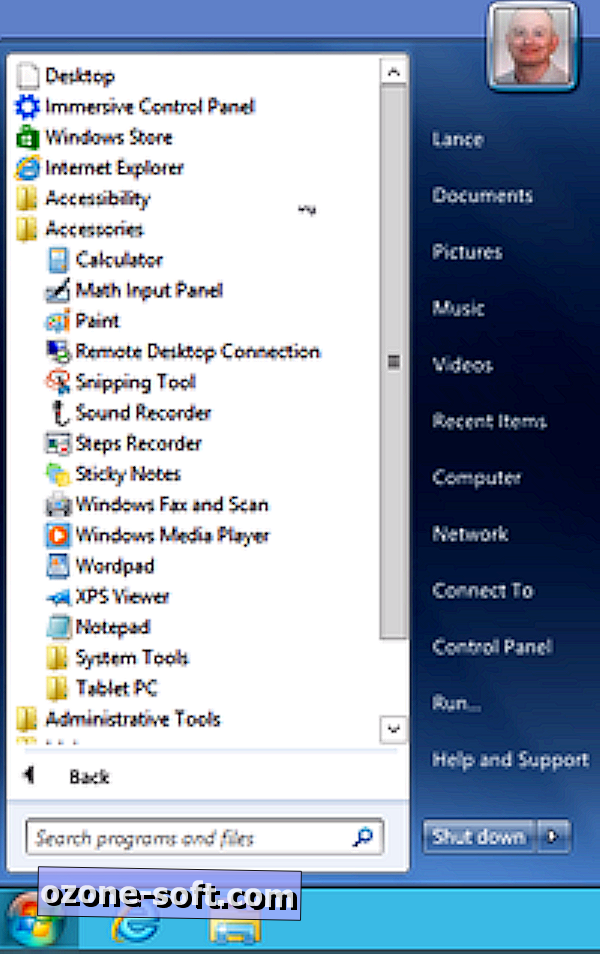
ViStart
ViStart wurde von Lee-Soft herausgegeben und zeigt die bekannte Windows 7-Kugel. Klicken Sie auf den Orb. Das Startmenü von ViStart wird mit Ihren Ordnern und Verknüpfungen im linken Bereich und Links zu den gängigen Windows-Funktionen und -Ordnern rechts angezeigt.
Über das Suchfeld können Sie den Namen einer Anwendung oder Datei finden. Über eine spezielle Schaltfläche zum Herunterfahren können Sie auf die Befehle Herunterfahren, Neustart, Abmelden und Ruhezustand zugreifen. Und ViStart spielt gut mit der neuen heißen Ecke - Sie können immer noch auf das untere rechte Miniaturbild zugreifen, um zwischen den beiden letzten geöffneten Windows 8-Apps zu wechseln.
Wenn Sie möchten, können Sie den Startbildschirm von Windows 8 umgehen.
ViStart ist jedoch ein Hindernis. Ich habe keine Möglichkeit gefunden, mein Startmenü zu organisieren. Das Klicken mit der rechten Maustaste auf einen Ordner oder ein anderes Element hatte keine Auswirkungen. Ich konnte keinen Ordner finden, in dem ViStart seine Menü-Verknüpfungen speichert. Es scheint also keine Möglichkeit zu geben, das Menü anzupassen. Die ViStart-FAQ bestätigt, dass keine Rechtsklick-Unterstützung verfügbar ist, dass sich die Funktion jedoch für eine zukünftige Version auf dem Zeichenbrett befindet.
ViStart ist eine einfache und schnelle Methode, um zum Startmenü zurückzukehren, solange Sie sich nicht daran erinnern, dass Sie das Menü nicht anpassen können.
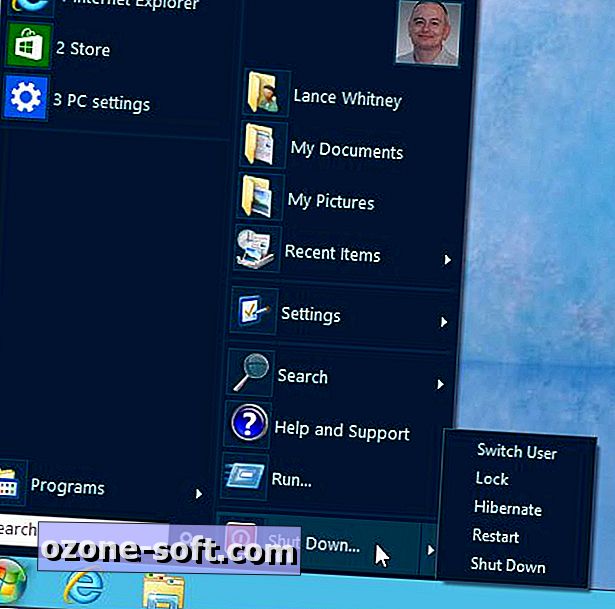
Win8 StartButton
Das Menü des Win8 StartButton sieht genauso aus wie das von Classic Shell. Aber das ist kein Zufall. Dieses Programm ist einfach eine neu kompilierte Version der Open-Source-Classic-Shell, die vom Entwickler bestätigt wird.
Wie bei der Classic Shell können Sie mit Win8 StartButton das Erscheinungsbild des Startmenüs mit verschiedenen anpassbaren Funktionen optimieren. Wenn Sie auf Start Orb des Programms klicken, wird das übliche Menü mit zwei Fenstern angezeigt, das Zugriff auf Ihre Programme und Ordner sowie Befehle zum Suchen, Ausführen und zur Hilfe bietet. Hier finden Sie auch Optionen zum Herunterfahren, Neustarten oder Ruhezustand Ihres PCs.
Wenn Sie mit der rechten Maustaste auf die Kugel klicken, gelangen Sie in ein Einstellungsfenster, in dem Sie das Layout des Menüs und eine Reihe anderer Funktionen ändern können. Sie können beispielsweise Windows 8 Hot Corner deaktivieren, wenn Sie möchten, Befehle hinzufügen oder entfernen und dessen Skin ändern.
Win8 StartButton ist ein praktisches Programm mit einem grundlegenden Startmenü und verschiedenen Möglichkeiten zum Anpassen erweiterter Funktionen. Aber Sie könnten genauso gut bei Classic Shell bleiben.








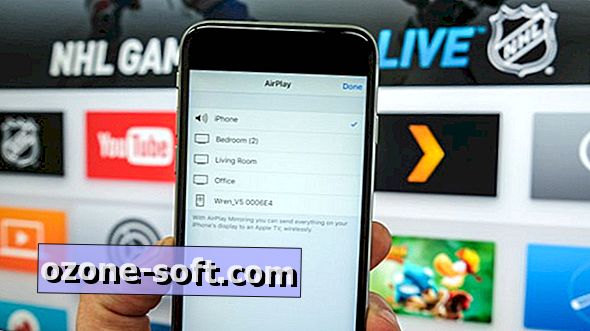





Lassen Sie Ihren Kommentar